Comprensione e risoluzione dei problemi degli ordini non riusciti
Pubblicato: 2021-09-02Quando un ordine fallisce sul tuo sito, può essere frustrante e fonte di confusione sia per te che per il tuo cliente. Perché non è andato a buon fine? C'è qualcosa che non va nel tuo negozio? Il cliente ha compilato qualcosa in modo errato? Quali passi dovresti fare dopo?
Ti guideremo attraverso alcuni degli errori di pagamento più comuni , perché si verificano e come risolverli .
Come scoprire perché un pagamento non è andato a buon fine in WooCommerce
Quindi, come fai a sapere se un ordine non è andato a buon fine? Un cliente potrebbe contattarti e farti sapere di aver ricevuto un messaggio di errore al momento del check-out. Potresti visualizzare un avviso rosso "Non riuscito" nella dashboard dell'ordine oppure potresti ricevere un'e-mail che ti informa che un ordine non è andato a buon fine.
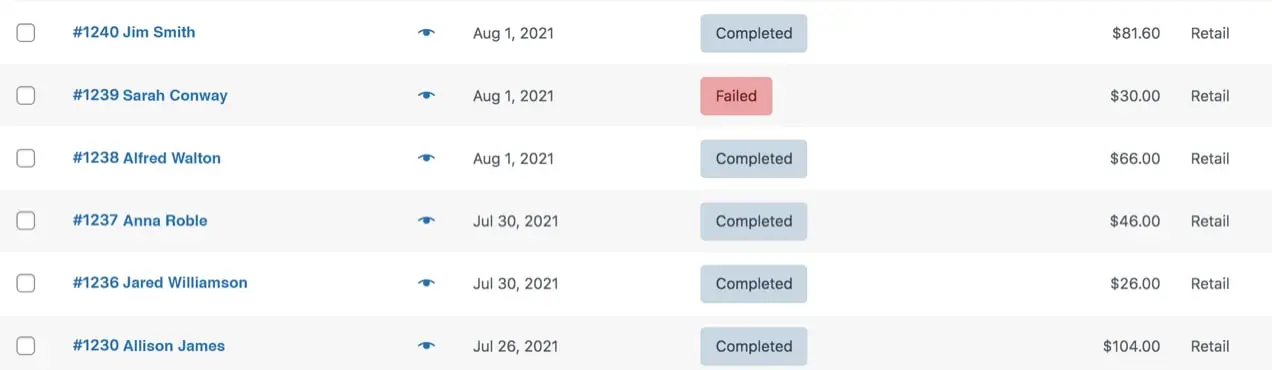
Il primo passo è scoprire il motivo per cui il pagamento non è andato a buon fine. Fare così:
- Vai su WooCommerce → Ordini nella dashboard di WordPress (WP Admin).
- Trova l'ordine che non è riuscito. Accanto ad esso comparirà un messaggio rosso "Non riuscito" oppure puoi cercare per nome del cliente o numero d'ordine. Clicca sul numero d'ordine per trovare maggiori informazioni.
- Nella colonna di destra, vedrai una casella intitolata Note sull'ordine con un elenco completo dei dettagli dell'ordine. Lì vedrai il messaggio "Stato dell'ordine modificato da Pagamento in sospeso a Non riuscito" insieme a una nota separata che elenca il motivo.
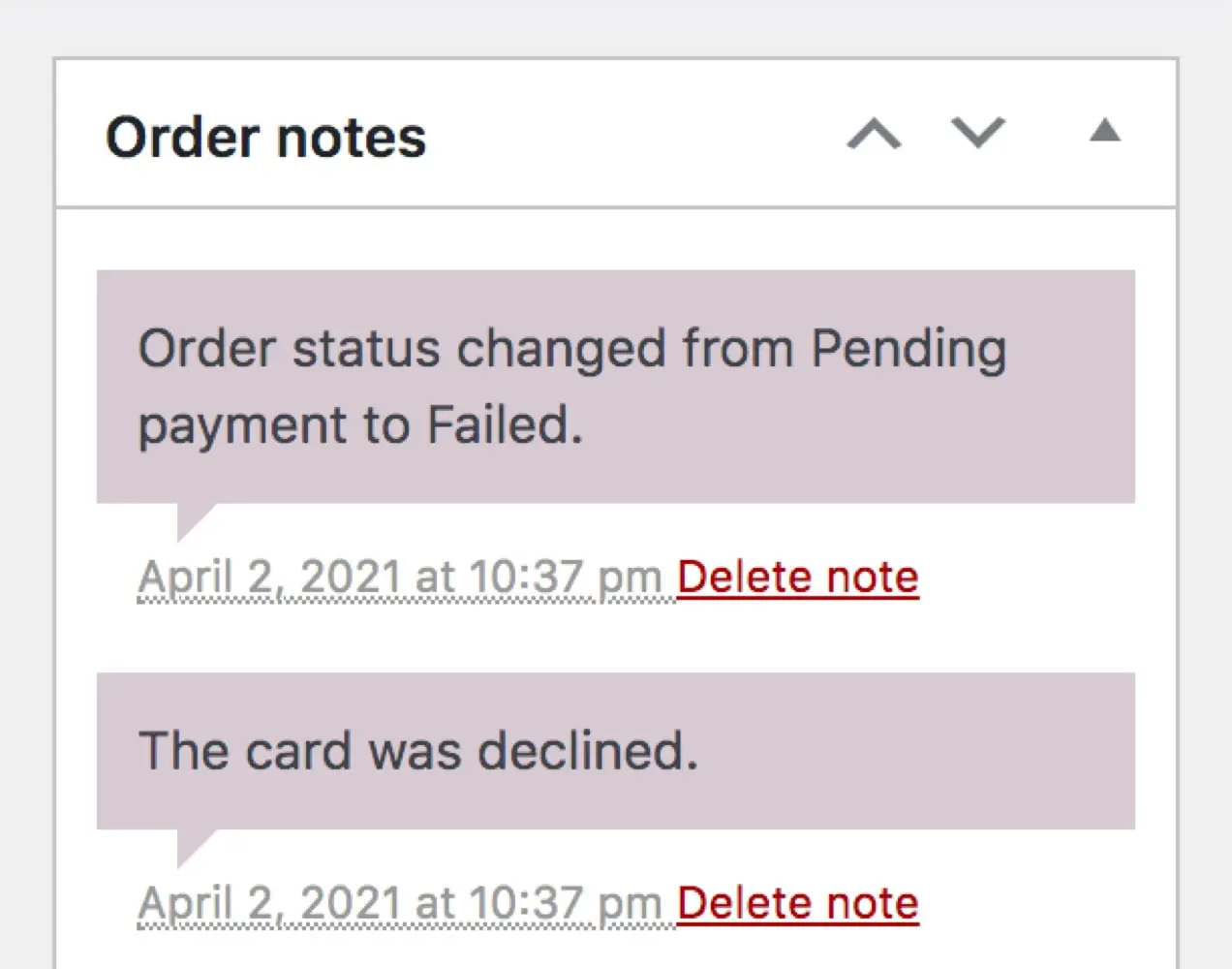
Motivi comuni per ordini non riusciti e come risolverli
Esaminiamo alcuni degli errori più comuni che potresti vedere nelle Note sugli ordini o sul front-end del tuo sito. Tieni presente che l'esatto messaggio di errore visualizzato dipenderà dal gateway di pagamento che stai utilizzando . Le note sugli ordini possono anche mostrare un codice di errore specifico per il tuo gateway che puoi utilizzare per la ricerca o quando parli con l'assistenza clienti.
La carta del cliente è stata rifiutata
Quale messaggio di errore vedrai?
Il messaggio di errore dirà qualcosa come "La carta è stata rifiutata". Potresti ricevere maggiori dettagli su cosa è andato storto, come un codice CVV non valido o il limite di transazione superato.
Cosa causa questo errore?
Ci sono un sacco di ragioni per cui una carta potrebbe essere rifiutata: il conto bancario del cliente potrebbe avere fondi insufficienti. La loro carta potrebbe essere scaduta. La loro carta potrebbe avere limiti di spesa che hanno superato. Potrebbero aver inserito le loro informazioni in modo errato.
Quali passaggi dovresti eseguire per risolvere l'errore?
Se vendi abbonamenti, gli abbonamenti WooCommerce proveranno automaticamente più volte la carta prima di modificare lo stato in In attesa . Ciò offre al cliente tutto il tempo per aggiungere più fondi al proprio conto bancario.
Al momento dell'acquisto di qualsiasi tipo di prodotto, i clienti visualizzeranno un messaggio di errore nella pagina di pagamento, dando loro la possibilità di inserire nuovamente le proprie informazioni o aggiornare la carta di credito sul proprio account.
Se il rinnovo dell'abbonamento non riesce, riceveranno un'e-mail che li informa che il pagamento non è andato a buon fine.
Per i prodotti di acquisto singolo, probabilmente non è possibile contattare ciascuna persona e chiedere loro di riprovare l'acquisto. Tuttavia, se hai una relazione consolidata con il cliente, potresti voler contattare e fornire assistenza. Anche con notifiche e-mail e messaggi di errore, non tutti si rendono conto che il loro ordine non è andato a buon fine.
C'è un problema di autenticazione
Quale messaggio di errore vedrai?
Il messaggio di errore dirà qualcosa come "Autenticazione richiesta" o "La richiesta non può essere autorizzata".
Cosa causa questo errore?
Ciò si verifica in genere quando il tuo sito ha problemi di connessione al tuo gateway di pagamento. Le informazioni del tuo account (come nome utente e password) potrebbero essere errate, ad esempio.
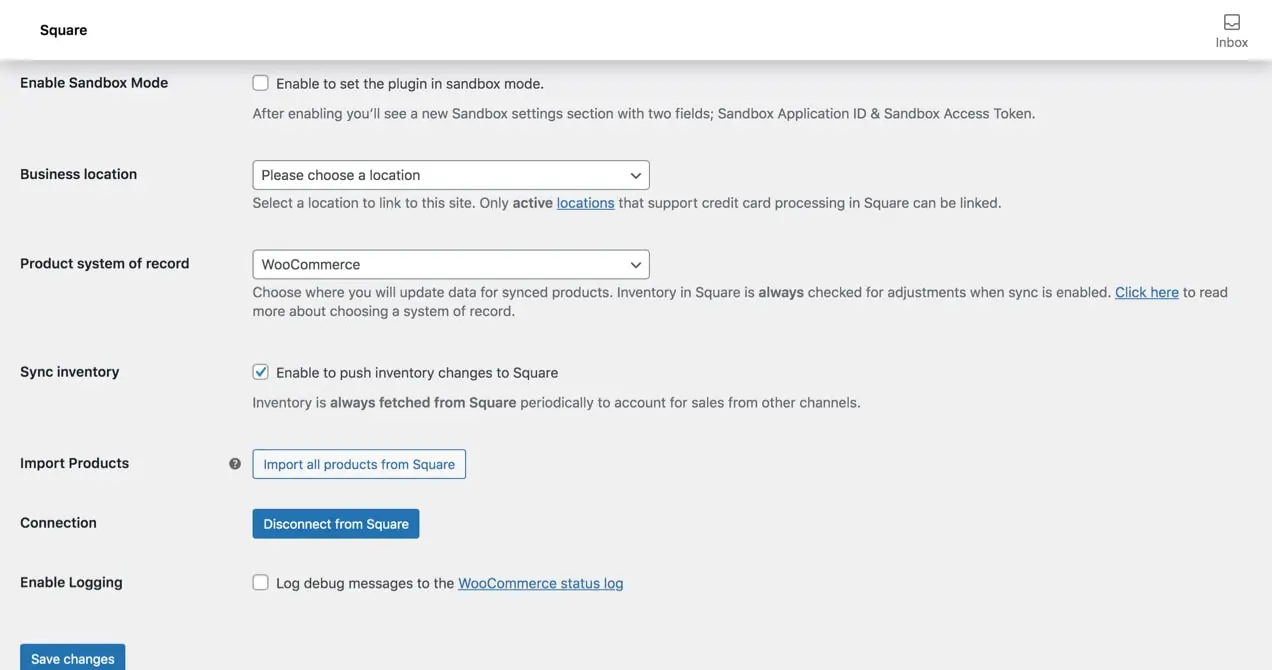
Quali passaggi dovresti eseguire per risolvere l'errore?
Inizia ricontrollando le impostazioni del gateway di pagamento in WooCommerce. Verifica che la tua chiave API funzioni e che il tuo nome utente e password siano corretti. Se ciò non risolve il problema, prova a disconnetterti completamente dal tuo gateway di pagamento, quindi a riconnetterti. Se necessario, contatta il team di supporto del tuo provider.
È stata inviata una transazione duplicata
Quale messaggio di errore vedrai?
Il messaggio di errore dirà qualcosa come "È stata inviata una transazione duplicata".
Cosa causa questo errore?
Questo errore si verifica quando più transazioni con le stesse informazioni (numero di carta di credito, nome, indirizzo, ecc.) vengono effettuate a distanza di pochi minuti l'una dall'altra. Ciò può accadere se qualcuno tenta di effettuare lo stesso ordine più volte in un breve periodo di tempo, un potenziale indicatore di frode.
Quali passaggi dovresti eseguire per risolvere l'errore?
Se un cliente legittimo contatta dopo aver ricevuto un messaggio di errore, incoraggialo a riprovare tra qualche minuto. Forse hanno inserito il codice CVV in modo errato e hanno cercato di risolverlo, attivando inavvertitamente il filtro dell'ordine duplicato.
Se vedi questi tipi di errori più e più volte dalla stessa persona, potrebbe essere una frode. Potresti voler bloccare il loro indirizzo IP o nome utente con un plug-in del firewall o configurare un'estensione antifrode. La buona notizia è che il tuo gateway di pagamento è già intervenuto per proteggerti!

La tua chiave API è scaduta
Quale messaggio di errore vedrai?
Il messaggio di errore dirà qualcosa come "Chiave API scaduta".
Cosa causa questo errore?
Le chiavi API vengono utilizzate per connettere il tuo gateway di pagamento al tuo negozio WooCommerce. In genere, li inserisci nelle impostazioni del gateway di pagamento nella dashboard di WordPress. Questo messaggio di errore può verificarsi se le tue chiavi API vengono immesse in modo errato o se il tuo account è stato disconnesso.
Quali passaggi dovresti eseguire per risolvere l'errore?
Accedi al tuo gateway di pagamento e ottieni le tue nuove chiavi API: ogni fornitore dovrebbe avere la documentazione per trovarle. Quindi, aggiornali nelle impostazioni di WooCommerce.
C'è un problema con il sito
Quale messaggio di errore vedrai?
Il messaggio di errore varierà ampiamente. Cerca il codice di errore nelle note dell'ordine utilizzando la documentazione del tuo gateway di pagamento: questo ti aiuterà a determinare se il problema riguarda il tuo sito.
Cosa causa questo errore?
In genere, gli errori del sito sono causati da software obsoleto (come il core di WordPress, temi e plug-in), problemi del server o conflitti di plug-in.
Quali passaggi dovresti eseguire per risolvere l'errore?
Ecco alcuni ottimi passaggi da eseguire durante la risoluzione dei problemi. Tra ogni passaggio, verifica la procedura di checkout per vedere se l'errore è stato risolto prima di provare il successivo.
- Inizia aggiornando WordPress, insieme a tutti i tuoi temi ed estensioni.
- Passa a un tema predefinito come Storefront o ventuno ventuno .
- Disattiva temporaneamente tutte le tue estensioni, tranne WooCommerce e il tuo gateway di pagamento.
- Controlla lo stato del tuo sistema WooCommerce per individuare eventuali errori e risolvi eventuali problemi.
- Controlla lo stato di salute del tuo sito WordPress per eventuali problemi potenziali e correggi quelli che trovi.
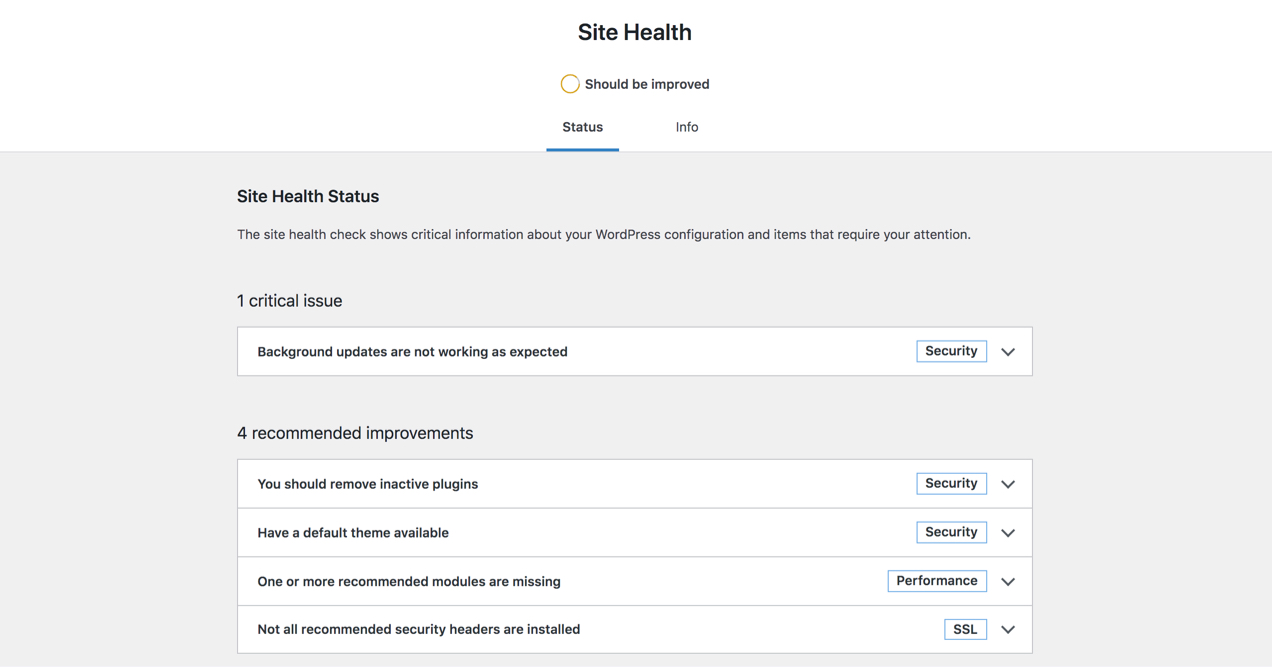
Se nessuno di questi passaggi risolve il problema, contatta uno dei nostri Happiness Engineers per assistenza.
Come prevenire i pagamenti non riusciti
Naturalmente, non c'è modo di impedire tutti i pagamenti non riusciti, ma idealmente vorresti il minor numero possibile. Ecco alcuni passaggi che puoi eseguire:
1. Rendi semplice per i clienti aggiornare i dati della carta di credito
Assicurati che i clienti possano aggiornare le informazioni sul loro account se la loro carta di credito è scaduta o annullata. Possono farlo per impostazione predefinita con un account, quindi se hai abilitato solo il checkout come ospite, potresti voler attivare anche la creazione dell'account.
Puoi farlo andando su WooCommerce → Impostazioni → Account e privacy e selezionando la casella accanto a "Consenti ai clienti di creare un account durante il checkout".
2. Attiva le notifiche e-mail per i pagamenti non riusciti
Sebbene le notifiche e-mail dopo un ordine non riuscito non impediscano che accada, possono aiutarti a recuperare la vendita. Puoi abilitarli con un'estensione come AutomateWoo, che ti consente di impostare e-mail quando si verificano determinati trigger, come lo stato di un ordine non riuscito.
Oppure puoi creare un'e-mail di follow-up per i pagamenti di abbonamento non riusciti con l'estensione WooCommerce Follow-Ups. Scegli un intervallo di tempo dopo un pagamento non riuscito (ad esempio 30 minuti o due giorni) e aggiungi qualsiasi contenuto desideri all'e-mail. Questo è un ottimo modo per informare i clienti abituali che potrebbero non sapere che il loro abbonamento è sospeso. E se includi un codice coupon per lo sconto del 10% o la spedizione gratuita nella confezione successiva, gli acquirenti che hanno pianificato di annullare possono aggiornare le informazioni di pagamento e rimanere abbonati per gli anni a venire!
3. Verifica regolarmente la tua procedura di pagamento
Di tanto in tanto, prenditi il tempo necessario per completare l'intera procedura di pagamento e assicurarti che tutto funzioni correttamente . Questo ti aiuterà a individuare potenziali problemi prima che i tuoi clienti li incontrino.
4. Aggiorna costantemente WordPress, estensioni e temi
Aggiornando tutto il software quando è disponibile l'ultima versione, puoi evitare potenziali conflitti e correggere i bug prima che diventino un problema. Se non vuoi preoccuparti di ricordare, puoi abilitare gli aggiornamenti automatici in WordPress o utilizzare un plug-in come Jetpack per aggiornare automaticamente tutto.
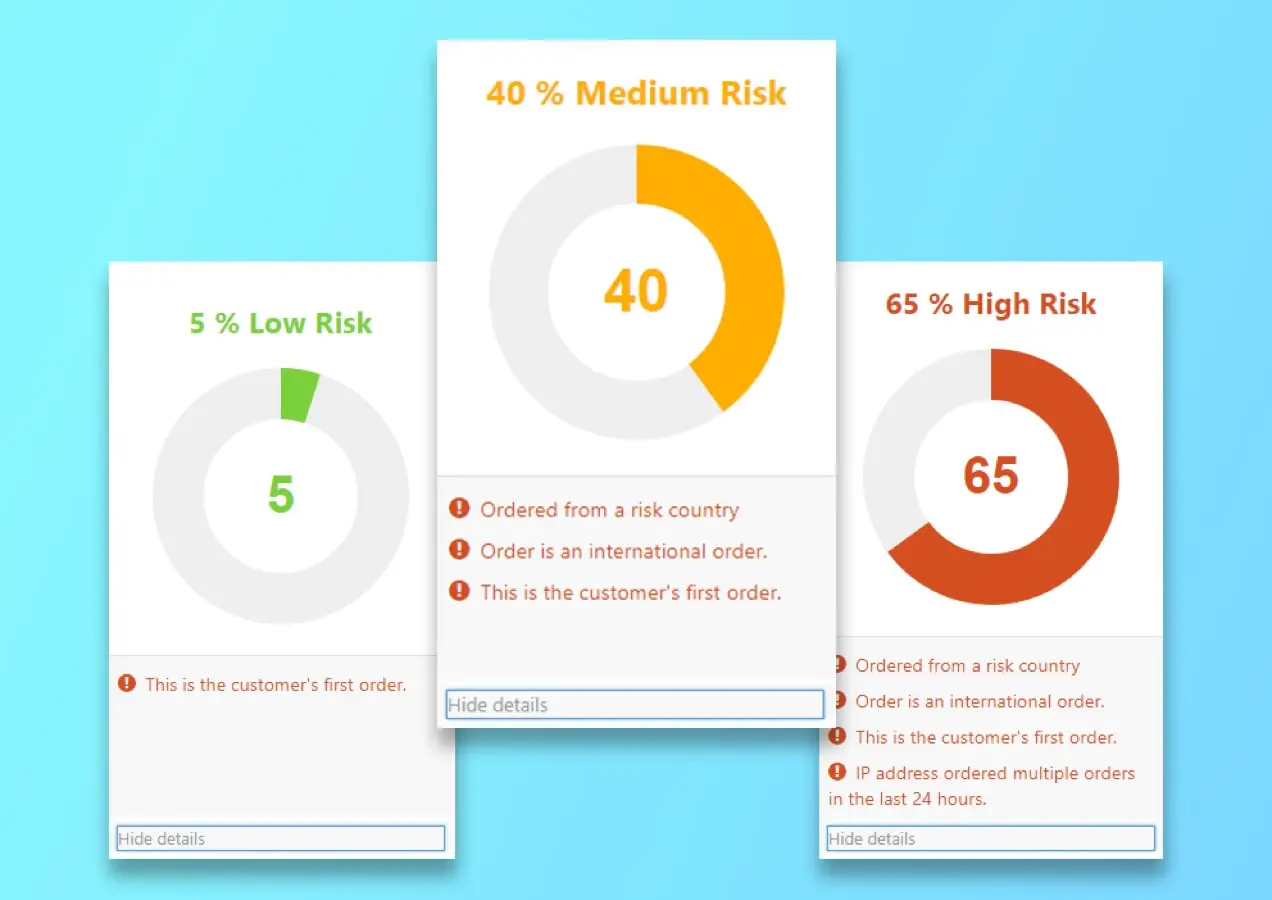
5. Implementare metodi di prevenzione delle frodi
Se inizi a vedere molti errori di pagamento duplicati o altri segni di ordini fraudolenti, metti in atto alcune misure di sicurezza sul tuo sito. WooCommerce Anti-Fraud rileva e previene automaticamente le frodi sugli ordini, quindi vengono bloccati immediatamente.
6. Consenti ai clienti di salvare più carte di credito
Consentendo ai clienti con account di avere più carte in archivio, possono passare rapidamente a un'altra in caso di problemi con una. Non c'è bisogno di alzarsi dal divano e cercare un'altra opzione!
Per fare ciò, dovrai utilizzare un gateway di pagamento che consenta le carte salvate, come WooCommerce Payments. Gli acquirenti possono quindi scegliere di salvare le informazioni di pagamento sul proprio account per un utilizzo futuro al momento del check-out.
Non essere gettato da ordini falliti
Gli ordini non riusciti sono una parte inevitabile della gestione di un negozio online, ma fare un po' di manutenzione e capire perché si verificano può aiutarti a prevenirli e persino a trasformarli in vendite.
Hai domande sugli ordini non riusciti? Sentiti libero di chiedere nei commenti o di contattare il nostro team di supporto.
